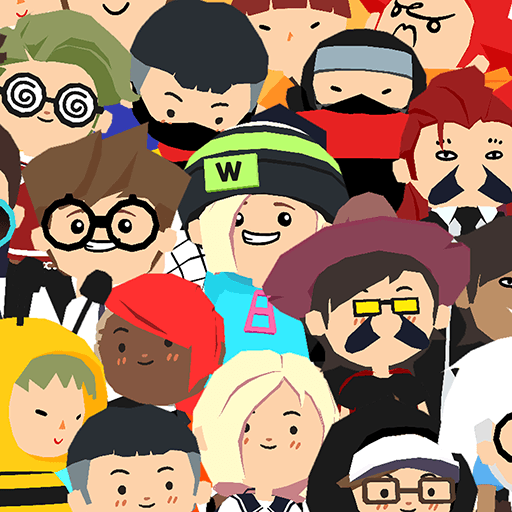BlueStacks ile Bilgisayarınızda Play Together Oynayın

Pek çok kişi için video oyunlarının amacı, tıpkı kitaplarda veya filmlerde olduğu gibi, bir hikâyenin parçası olmak ve sonunda o hikâyeyi tamamlamaktır. Bu süreç, oyunların büyük çoğunluğu için geçerlidir. Ancak eğlenmek için belirli bir hikâyeyi takip etmenizi istemeyen, dünyayla birçok farklı şekilde etkileşime girerek “kendi hikayenizi yaratmanızı” isteyen bir oyun türü de vardır: Bu oyunlara “sandbox” (kum havuzu) adı verilir. Play Together, işte bu kategoriye giren bir oyun zira belirli bir hikayesi veya “sonu” yok: Bunun yerine, oyunculara etkileşime girecek tonlarca nesne ve yapılacak şeyler içeren geniş dünyalar sunuyor ve kendi maceralarını yaratmalarına izin veriyor. Üstelik maceranız boyunca yeni arkadaşlarla tanışmanız da mümkün.
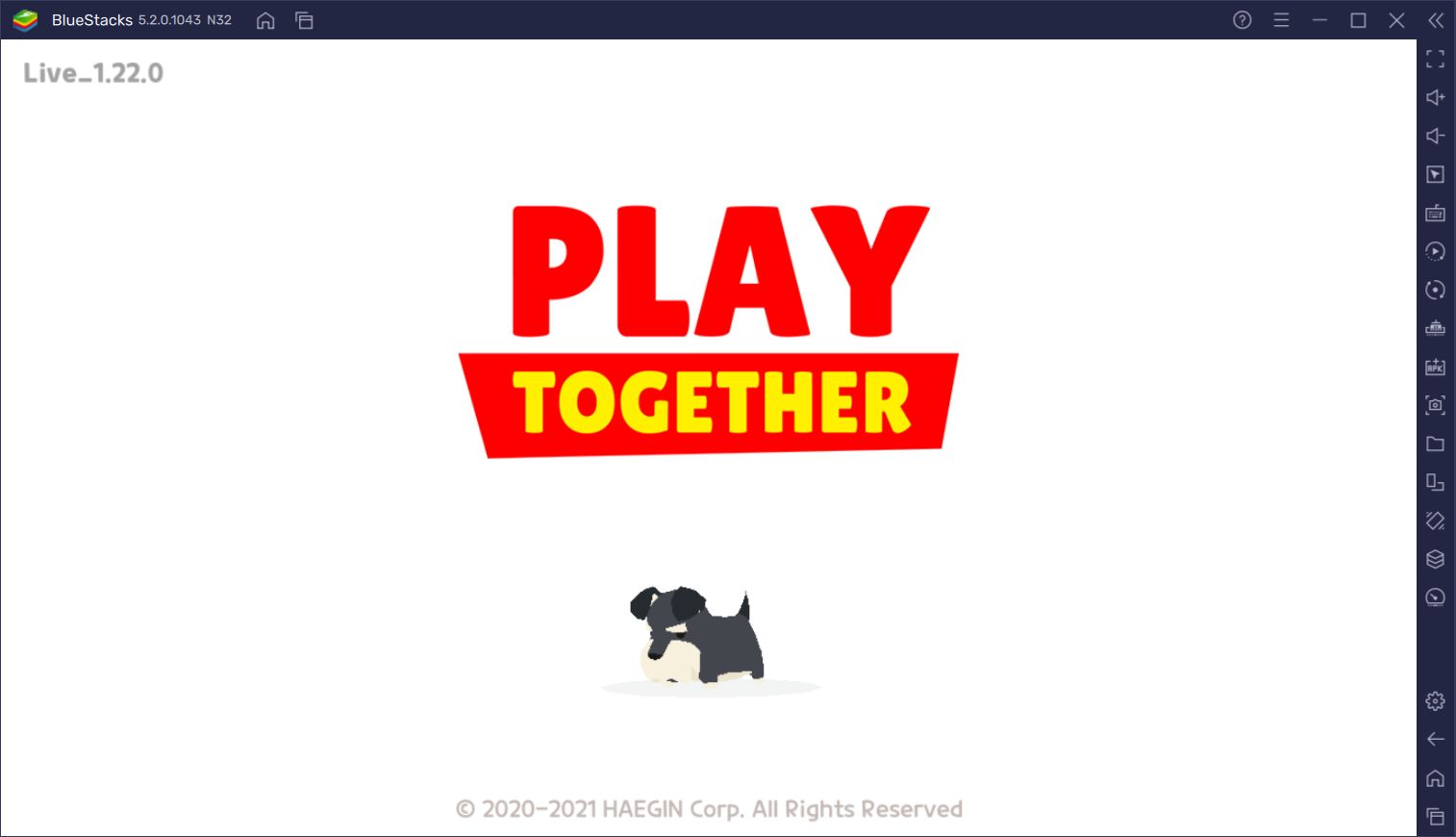
Play Together, gizemli dünyalara yolculuk yapmaktan basit görevleri tamamlamaya, çeşitli mini oyunlara katılmaktan evde dinlenip eğlenmeye kadar çok sayıda eğlenceli aktiviteye sahip. Bunları yapmadığınız zamanlarda ise yeni kıyafetler ve şık eşyalar satın almak için yeterli para kazanmaya çalışacaksınız: Bunun için de günlük görevleri ve diğer eğlenceli aktiviteleri tamamlamanız gerekiyor. Diğer bir deyişle, bu dünyada nasıl istiyorsanız öyle görünmeniz de mümkün.

Bu özgür ve açık dünyada namınızı duyurun, arkadaşlarınızla buluşup oynayın, diğer oyuncularla görevleri tamamlamak için işbirliği yapın, mini oyunlara katılın ya da sadece dostlarınızla zaman geçirin: Bunların hepsini yapabilirsiniz ve yine bunların hepsini en iyi bilgisayarınızda yapabilirsiniz. Bu oyun büyük bir monitörde klavye & fare kontrolleriyle oynanmak için tasarlanmış: Cep telefonlarının küçük ekranları, ideal oyun deneyimini sunmaktan çok uzak. Neyse ki, tüm bunları yapmak hiç de zor değil: BlueStacks 5 sayesinde, bu oyunu kolayca bilgisayarınızda oynayabilir ve farklı araçlarımız sayesinde pek çok avantaj elde edebilirsiniz. Bu rehberde, bunu nasıl yapabileceğinizi göstereceğiz.

How to Download and Install Play Together on PC
BlueStacks ile favori mobil oyunlarınızı bilgisayarda oynamanın en iyi yanı, bunu yapmanın oldukça kolay olması: Play Together da bir istisna değil. Bu oyunu dakikalar içinde oynamaya başlamak için şu adımları takip etmeniz yeterli:
- BlueStacks’in en güncel sürümünü web sitemizden bilgisayarınıza indirin ve yükleyin.
- Play Store’a erişmek için Google hesap bilgilerinizle oturum açın (Bunu oyunu indirmeden hemen önce de yapabilirsiniz).
- Sağ üst köşedeki arama çubuğuna oyunun adını yazarak Enter tuşuna basın.
- Arama sonuçları arasından oyunu seçip tıklayın.
- Açılan Play Store sayfasındaki “indir” düğmesine tıklayın (Google hesabınızla oturum açma işlemini bu aşamada da yapabilirsiniz).
- Oynamaya başlamak için ana ekrandaki veya masaüstünüzdeki Play Together simgesine tıklayın.
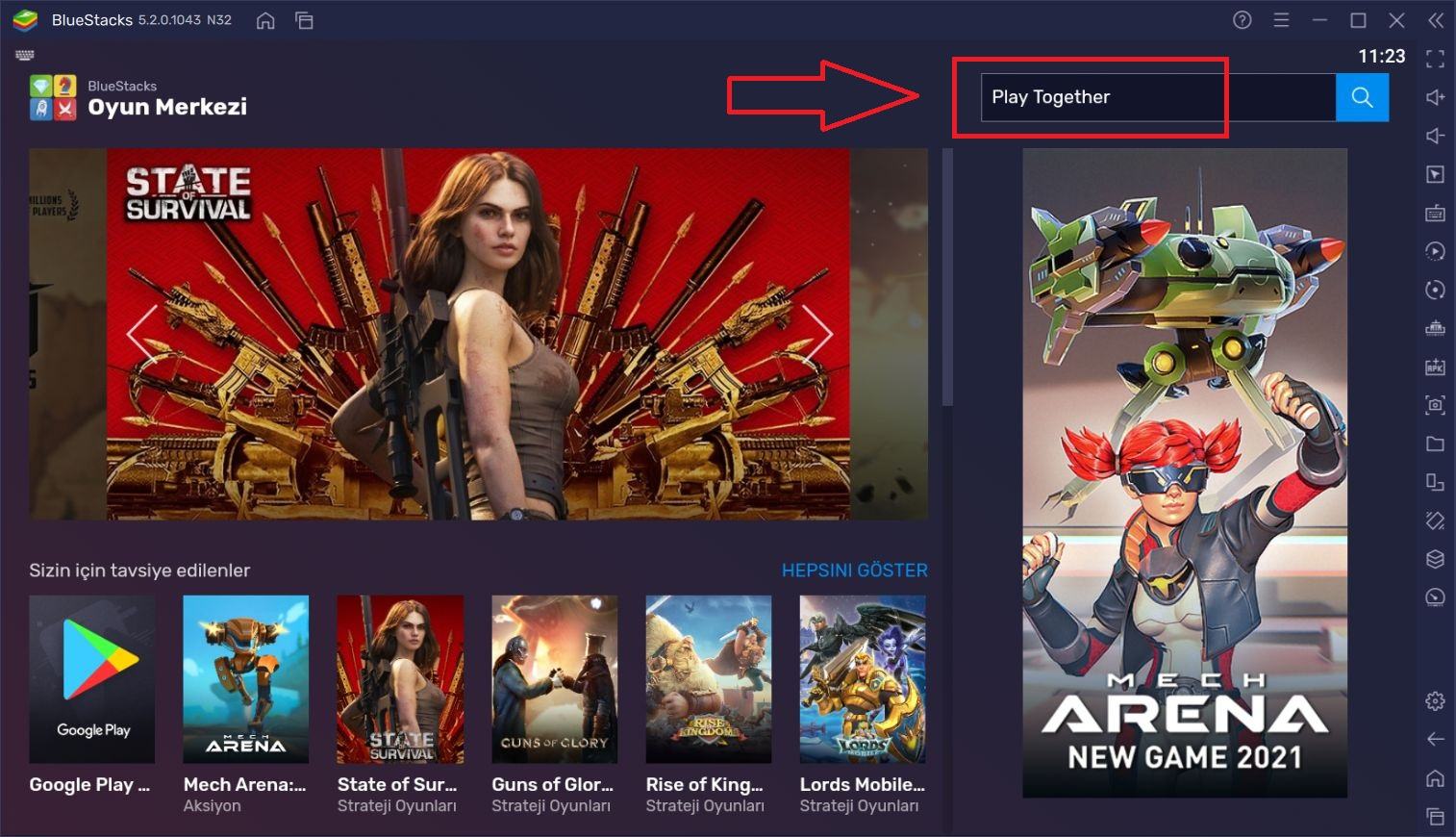
Bu adımların tamamlanması yalnızca birkaç dakika sürecektir. İşiniz bittiğinde Play Together’ın keyfini bilgisayarda ve en iyi kontroller, grafikler ve performansla çıkarmaya başlayabilirsiniz.
Kontrollerinizi Ayarlayın
Herhangi bir oyunu oynamadan önce yapmanız gereken ilk ayar kontrollerdir. Bu bağlamda, Play Together oyunculara genel kullanım için ideal bir şablon sunuyor ve sadece farenizi kullanarak oyunun büyük bir kısmını sorunsuz şekilde oynayabilirsiniz. Bununla birlikte, engelli parkurlarda koşmak, etapları yüksek hızlarda geçmek ve her türlü zorlukla karşılaştığınız Game Party moduna katılmak söz konusu olduğunda, zaferi elde etmek için hassas kontrollere sahip olmak çok önem taşıyor. Her zamanki gibi, sadece tek bir kazanan olabiliyor, Game Party modunda mümkün olan her avantajı kullanmanız gerekiyor.
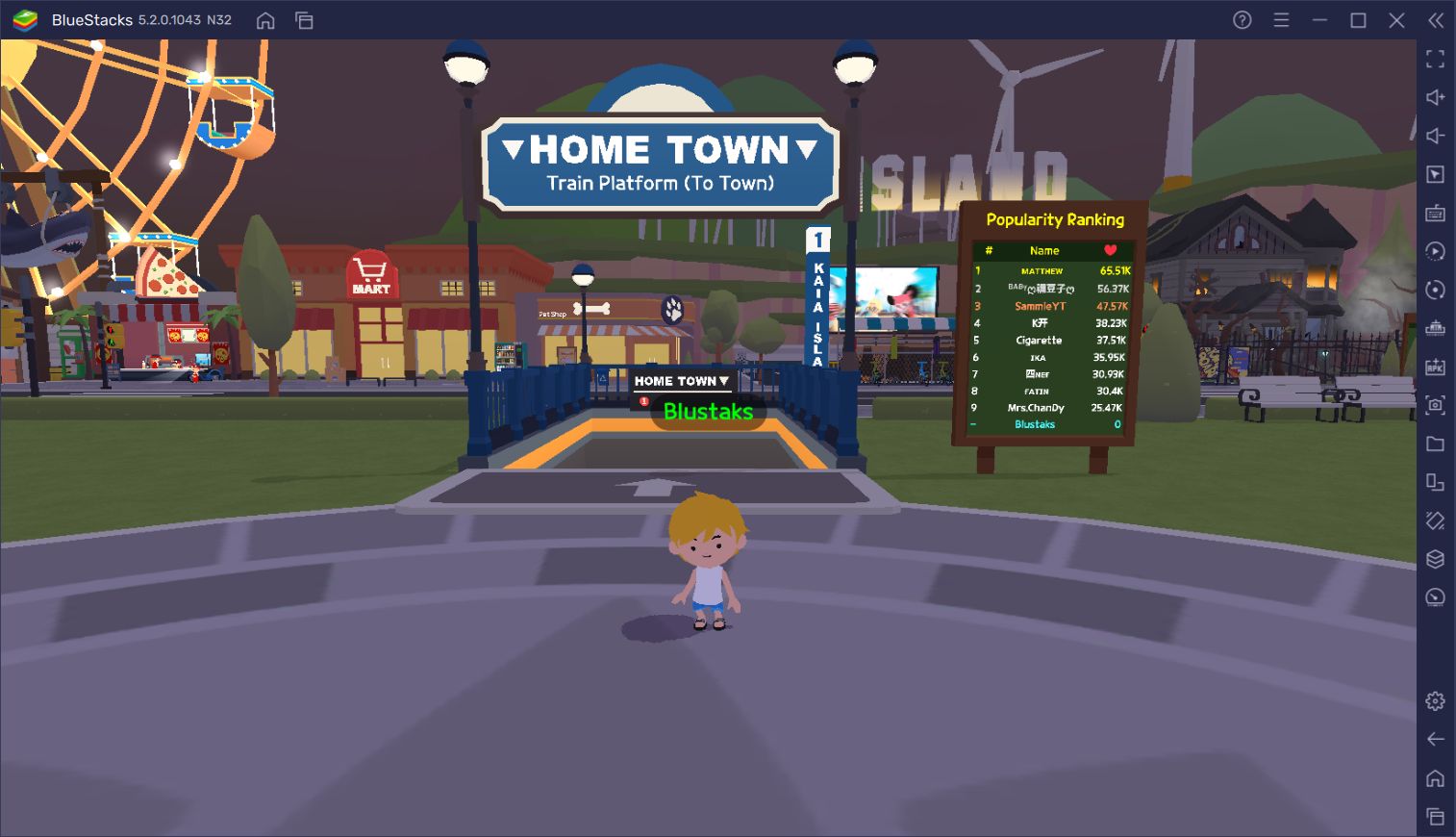
BlueStacks’te oynamanın en iyi yanlarından biri, klavyenizi ve farenizi kullanarak kontrollerinizi özgürce ayarlayabiliyor olmanızdır. Dokunmatik ekranlarda oynamak karakterinizi hassas ve tutarlı bir şekilde kontrol etmenizi sağlayamaz. Ancak farenizi ve klavyenizi kullanarak zıplayıp koşabilmek size rekabet avantajı sağlayacak ve Game Party etkinliklerinde kazanmanızı çok daha kolay hale getirecektir. Fare ve klavye ile oynamak, etrafta koşarken size gerçek fiziksel geri bildirim sağlar ve bu da ne zaman atlamanız/zıplamanız gerektiğini daha kolay anlayabilmenizi mümkün kılar.
Kontrolleri özelleştirebileceğiniz aracımıza erişmek için oyun sırasında Ctrl + Shift + A tuşlarına basmanız yeterlidir. Bunu yaptıktan sonra, zaten varsayılan olarak ayarlanmış bazı kontroller olduğunu fark edeceksiniz. Bu varsayılan kontrol şeması BlueStacks ekibi tarafından oluşturulmuştur ve koşma ve zıplama dahil olmak üzere oyundaki temel eylemlerin çoğunu kapsar. Diğer bir deyişle, en başından itibaren temel kontroller için temel tuşlara zaten sahipsiniz.
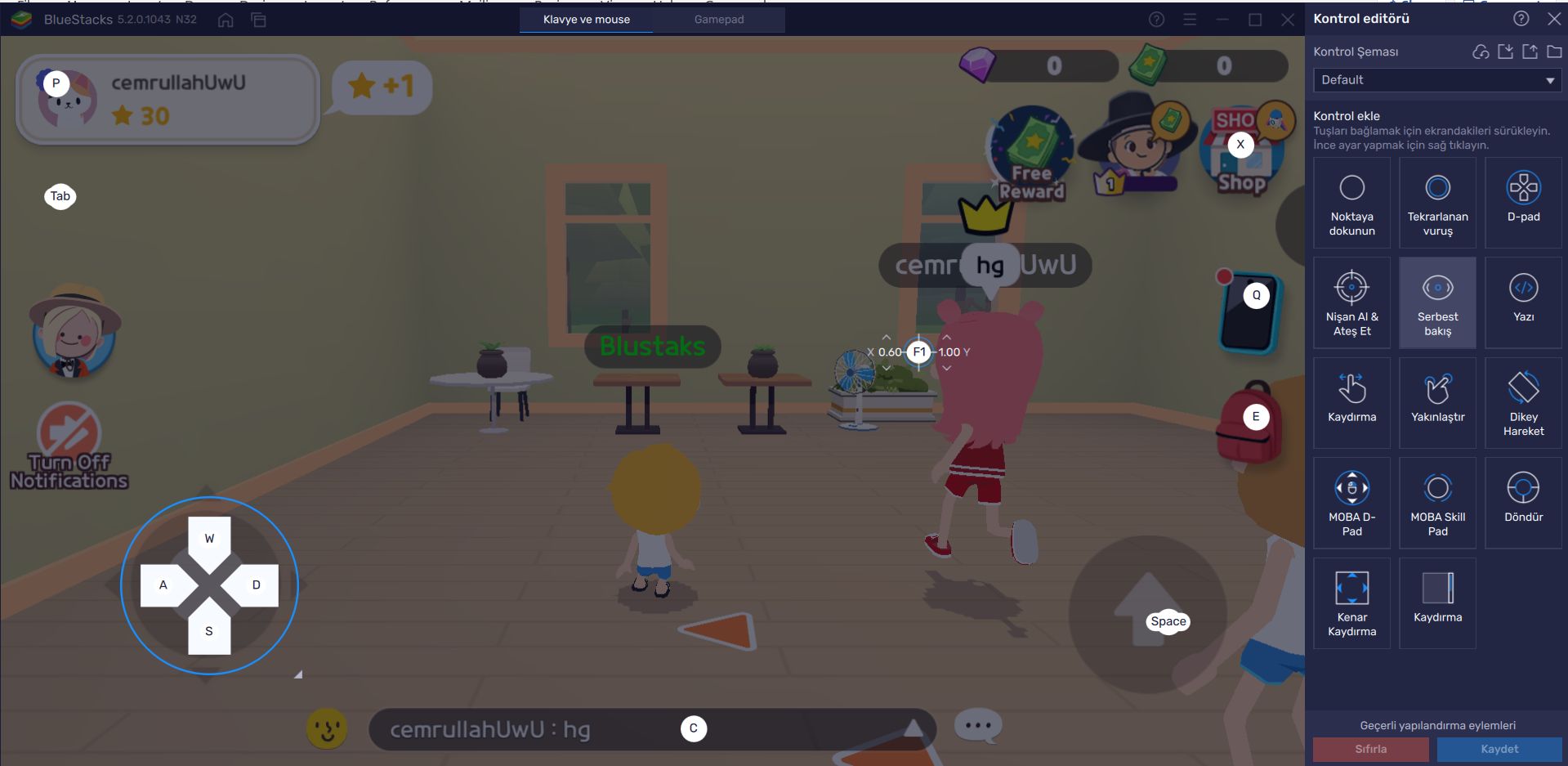
Ancak tüm bu kontrolleri önce üzerlerine tıklayarak ardından da değiştirmek istediğiniz tuşa basarak özelleştirebilirsiniz. Benzer şekilde, istediğiniz işlevleri sağdaki panelden sürükleyip ardından bunlara karşılık gelen bir tuş atayarak yeni kısayollar da ekleyebilirsiniz. Kontrollerinizi doğru bir şekilde yapılandırarak Play Together’da dolaşırken ve keşfederken çok daha keyifli zaman geçireceksiniz.
Doğru Ayarlarla Performansınızı En Üst Düzeye Çıkarın
BlueStacks’te oynamanın bir başka avantajı da, telefonunuza kıyasla, pilinizin bitmesinden veya cihazın aşırı ısınmasından endişelenmenize gerek kalmayacak olmasıdır. Pile bağlı bir dizüstü bilgisayarda oynuyor olsanız bile, en iyi deneyimi elde etmek için güç planını “maksimum performans” olarak ayarlayabilirsiniz. (Ancak bu durumda mümkün olan ilk fırsatta bir prize bağlamanızı da tavsiye ederiz.)
Bu özgürlüğün yanı sıra, BlueStacks piyasadaki diğer tüm telefonlardan, hatta en pahalı telefonlardan bile çok daha hızlıdır. Yani Play Together’da size en iyi performansı sunabilir ve bu yalnızca oyununuzun daha iyi görünmesini sağlamakla kalmaz, aynı zamanda çok sorunsuz çalışmasını da sağlar. Sadece bu bile oyundan daha fazla keyif alacağınız anlamına gelir.

Ancak, en iyi grafikleri ve performansı elde etmek için önce oyun içinde birkaç ayar yapmamız gerekiyor. Bunu yapmak için Play Together’ı çalıştırın ve ana ekran açıldığında sağ tarafındaki telefon simgesine tıklayın. Ardından, yapılandırma menüsüne erişmek için ayarlara tıklayın. Son olarak, bu ekranda oyununuzun olabildiğince sorunsuz çalışmasını sağlamak için “Yüksek” kare hızı ayarını seçmeniz yeterlidir. Bilgisayarınız BlueStacks için önerilen gereksinimleri karşılıyorsa, oyundan da en iyi performansı alacağınızdan emin olabilirsiniz.
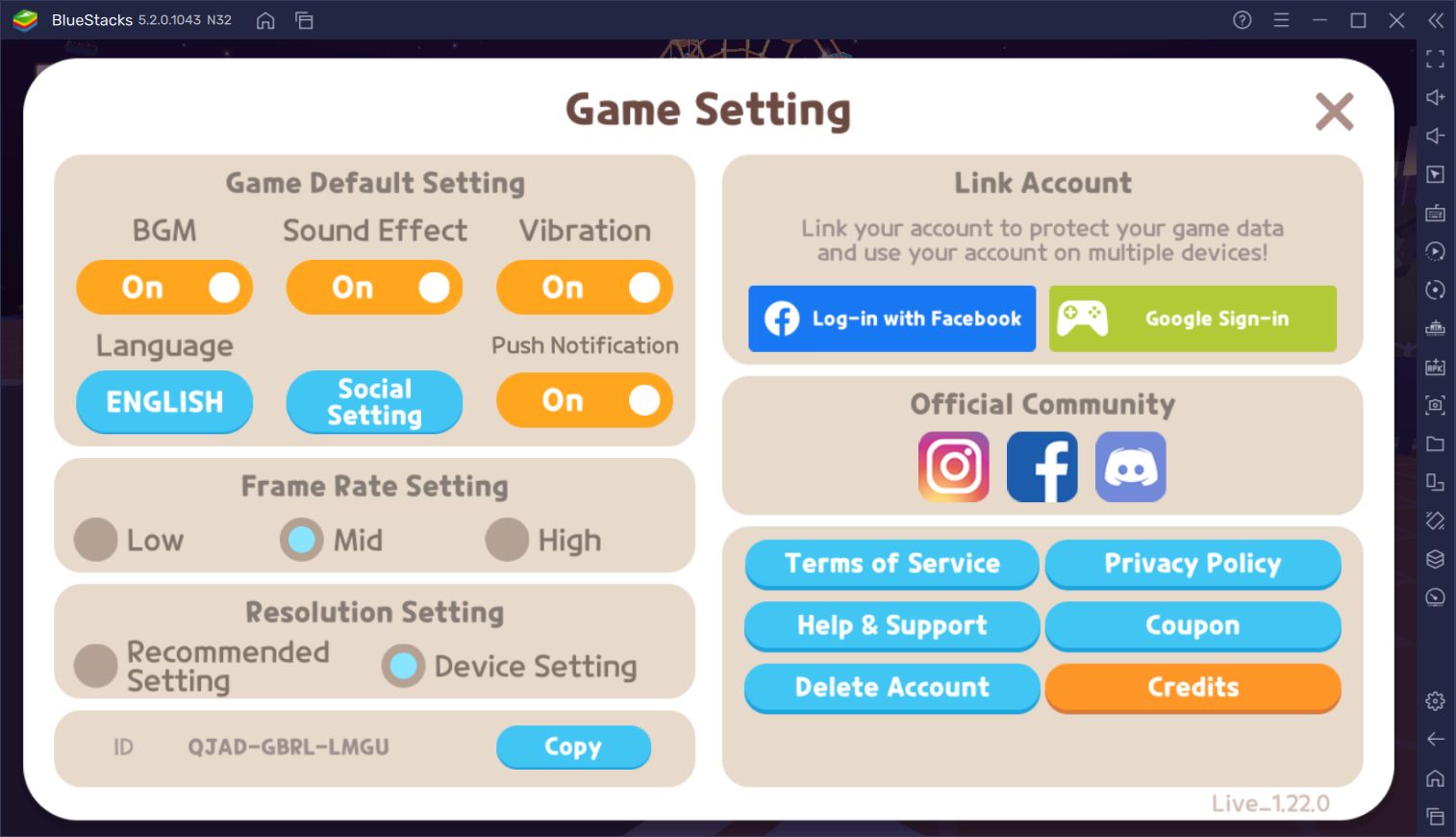
Bu ayar ekranında oyunun çözünürlüğünü de değiştirebilirsiniz ancak en iyi görüntü kalitesini verdiği için varsayılan Cihaz Ayarını değiştirmemenizi öneririz.
Artık Play Together dünyasındaki maceranıza başlamak ve kendi hikayenizi yaratmak için hazırsınız: Sağlam ve hızlı bir başlangıç yapmak için yeni başlayanlara özel hazırladığımız rehbere de bakmanızı öneririz. Bu devasa dünyayı çok beğeneceğinizden ve yapacak tonlarca şey bulacağınızdan eminiz: Haydi, birlikte oynayalım!